크롬 맞춤법 검사 끄는 방법 (빨간 줄 삭제)
- IT 정보/인터넷
- 2023. 4. 7.
필자와 같이 웹 서핑이나, 온라인에 글을 작성하시는 분들은 단어 밑에 표시되는 빨간 줄이 신경 쓰일 것입니다. 이와 같은 현상이 발생하는 이유는 크롬 브라우저에서 자체적으로 지원하는 맞춤법 검사 기능 때문인데요. 오늘은 이를 끄는 방법을 알아보겠습니다.
크롬 맞춤법 검사 끄는 방법 (빨간 줄 삭제)
맞춤법 검사 기능을 비활성화하는 방법은 다음과 같습니다. 다음에서 설명하는 방법을 따라 하셔서 단어 밑에 뜨는 빨간 줄을 지워보시길 바랍니다.
1. Chrome 탭 실행 > 우측 상단 ⁝ > 설정을 클릭합니다.
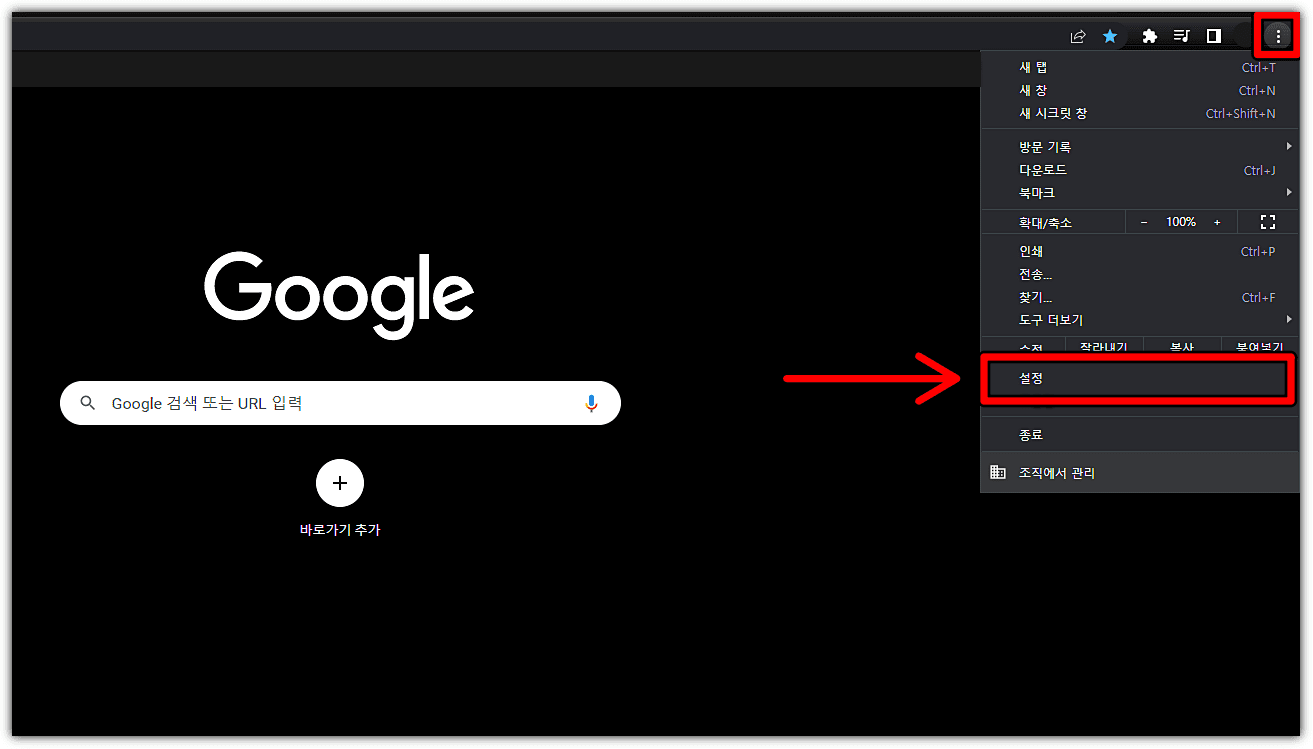
크롬 설정 탭으로 진입하는 방법은 여느 때와 같이 Chrome 탭을 하나 실행하고, 우측 상단에 있는 케밥 메뉴를 누른 다음 설정 메뉴를 클릭하면 됩니다.
2. 설정 탭 좌측에 위치한 언어를 클릭합니다.
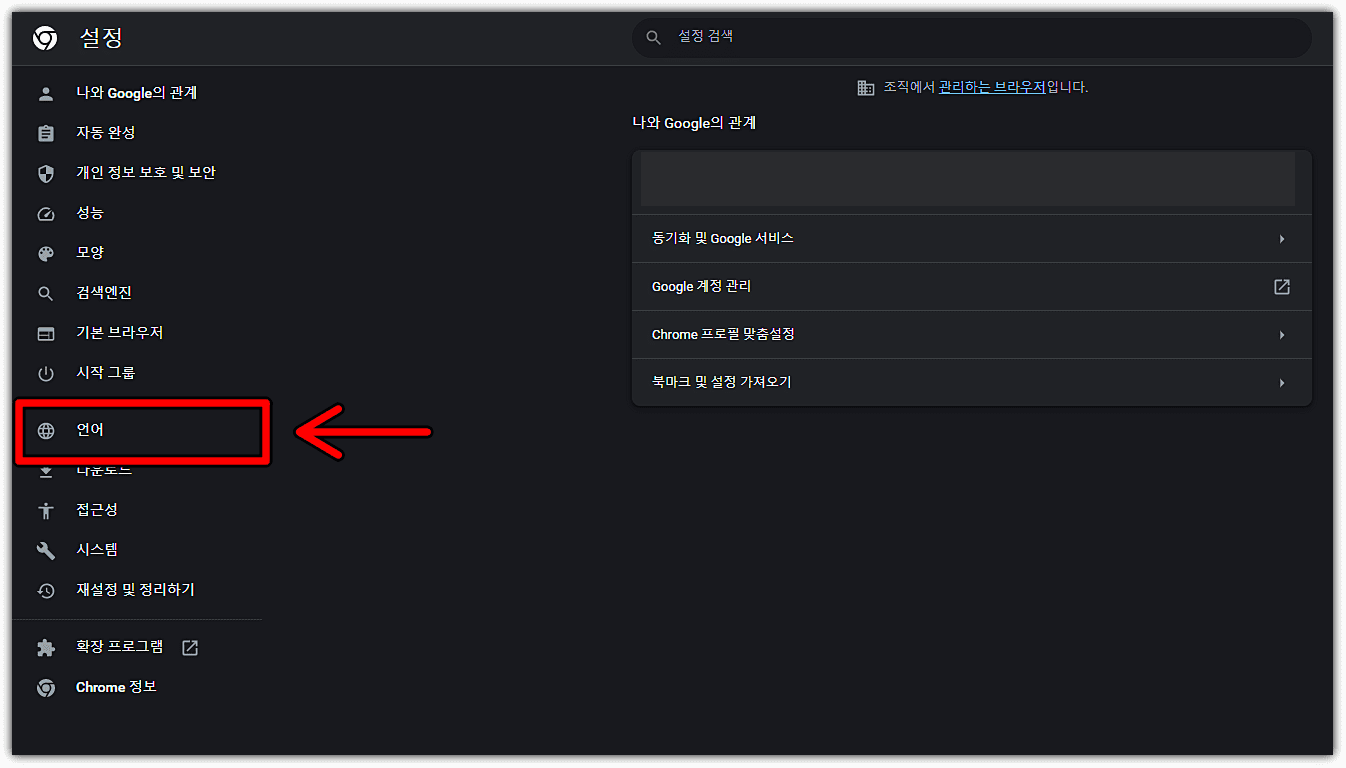
Chrome 설정 탭으로 이동하시면, 왼쪽에 다양한 맞춤 설정 메뉴가 있는 것을 볼 수 있는데요. 그중에서 조금 아래쪽에 있는 언어 항목을 클릭해 주세요.
3. 맞춤법 검사 기능을 클릭하여 비활성화합니다.
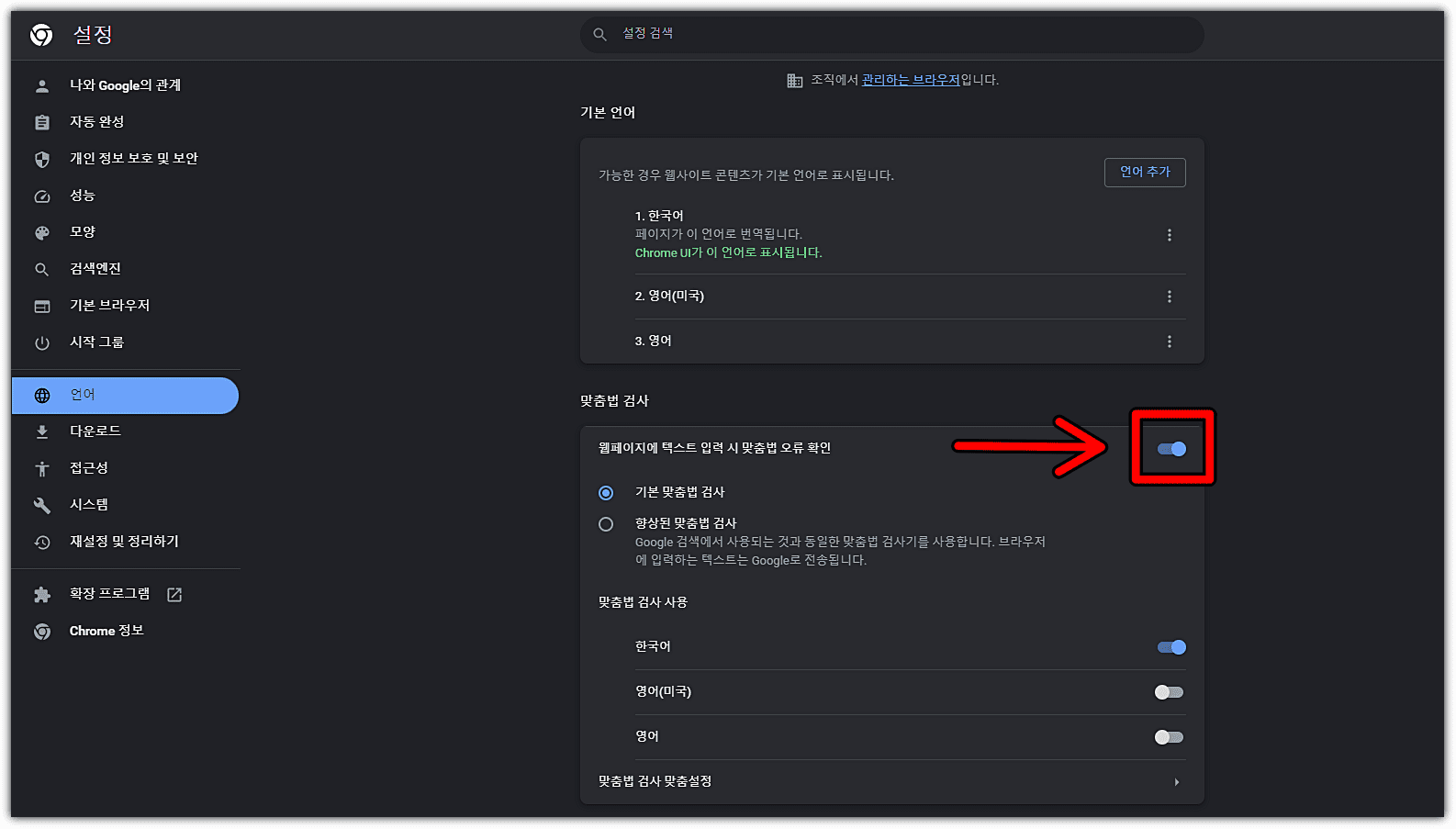
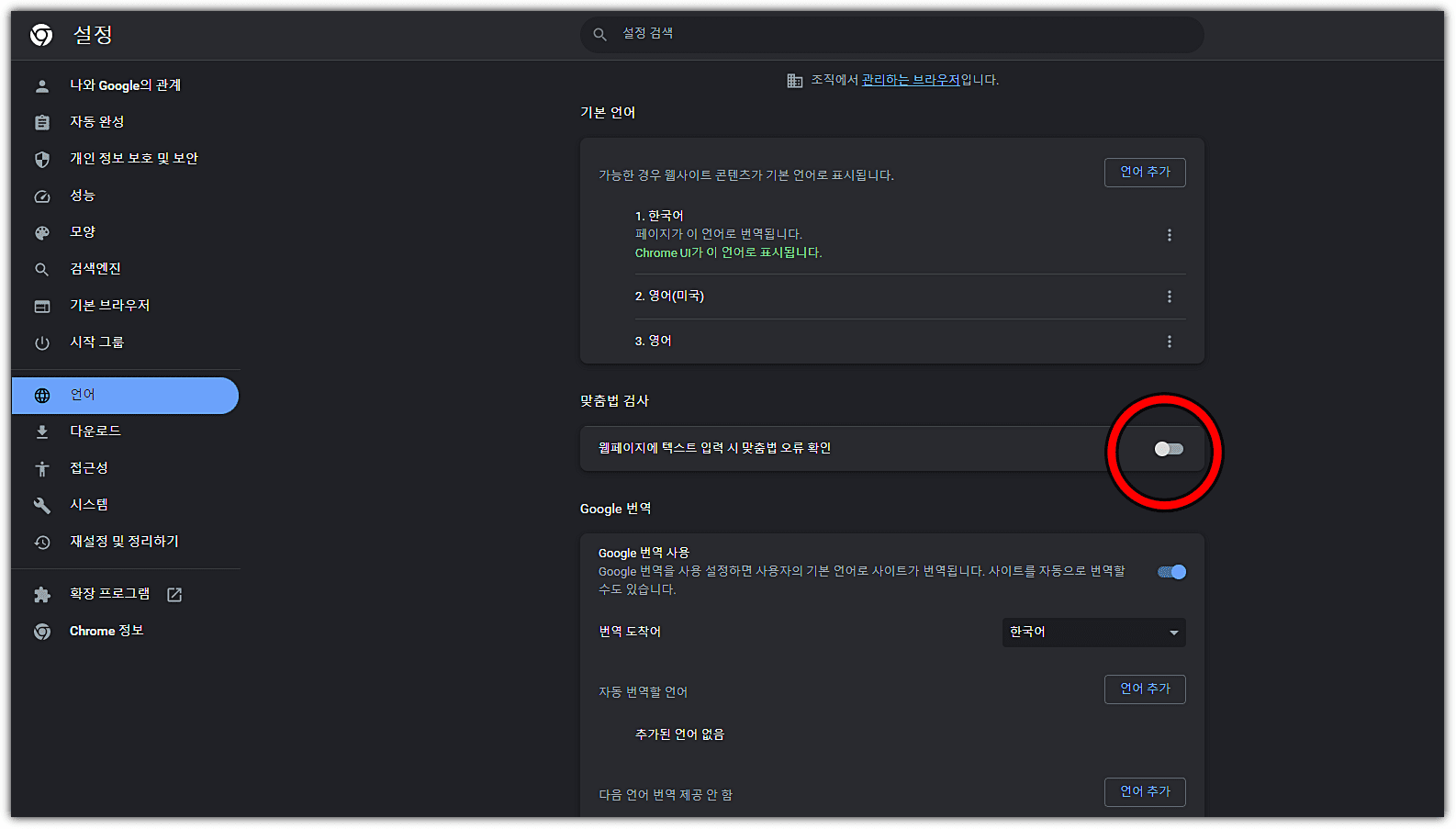
언어 설정 화면으로 이동한 후, 우측에 보시면 맞춤법 검사 박스가 있는 것을 보실 수 있습니다. 해당 박스 우측에는 크롬 맞춤법 검사 기능을 끄는 버튼이 있고요. 이 버튼을 눌러서 맞춤법 검사를 끌 수 있습니다. (파란색일 경우 활성화 / 회색일 경우 비활성화된 상태)
마무리
이번 시간에는 올바른 단어를 입력했음에도 불구하고, 빨간 줄로 표시되는 것을 해결하는 방법을 알아보았습니다. 개인적으로 속도가 빠르고 사용자 편의 기능을 지원하는 크롬 브라우저를 애용하는 편인데, 맞춤법 검사 기능 부분은 조금 아쉽습니다. 그럼, 크롬 맞춤법 검사 기능을 꺼서 단어 미에 표시되는 빨간 줄을 삭제해 보시기 바랍니다.